BizHint広告管理
マニュアル
いつもBizHintをご利用いただきありがとうございます。
※画像は全てイメージです。
ログイン
ステップ01
BizHint広告管理ページ(https://analytics.bizhint.jp/lts/login)にアクセスしてください。
ステップ02
メールアドレスと、新規登録時に設定したパスワードをご入力しログインしてください。
パスワードをお忘れの際は、「パスワードをお忘れの場合はこちら」よりパスワードの再発行の手続きをお願いいたします。
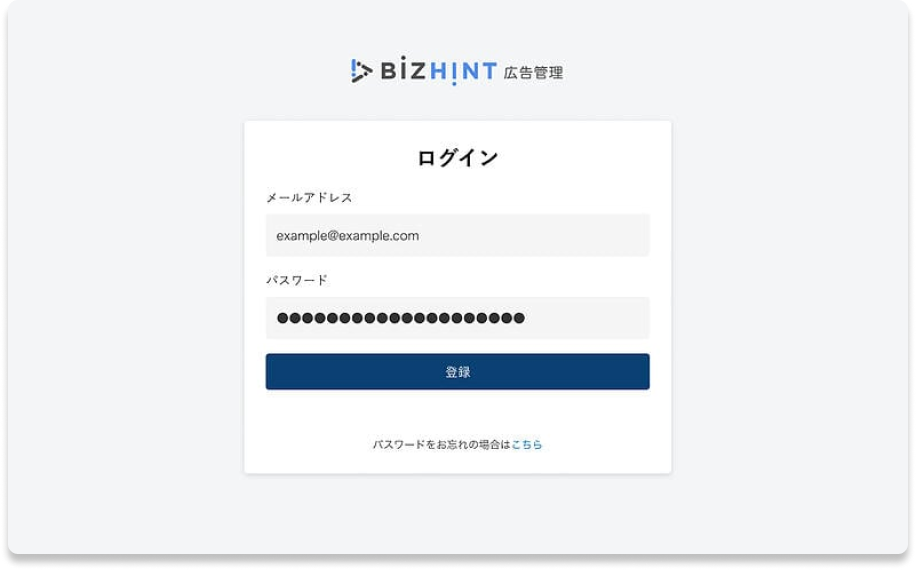
ステップ02
該当月の行をクリックし、「予算を修正」ボタンをクリックしてください。
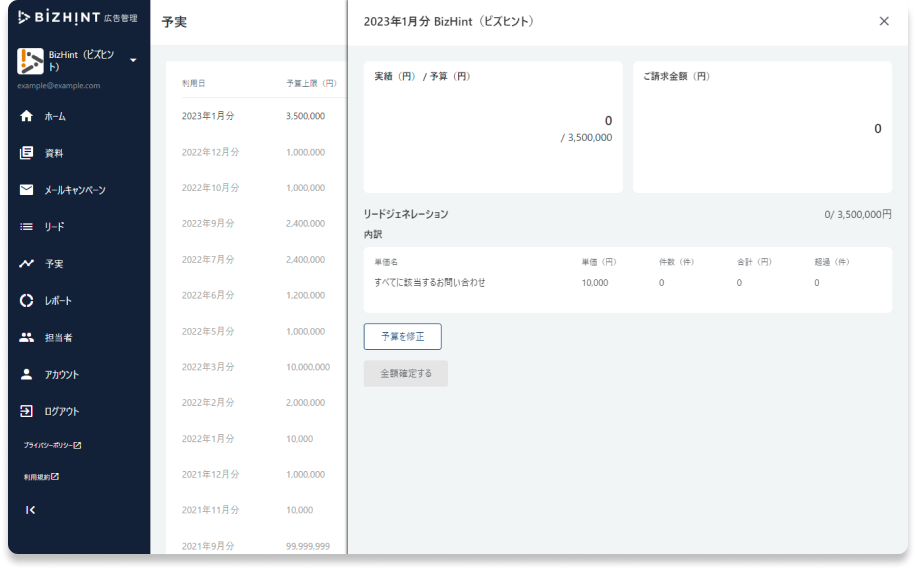
ステップ03
上限をご希望の金額に修正し、右上の「保存」ボタンをクリックしてください。
※上方修正のみ可能です(下方修正はできません)。
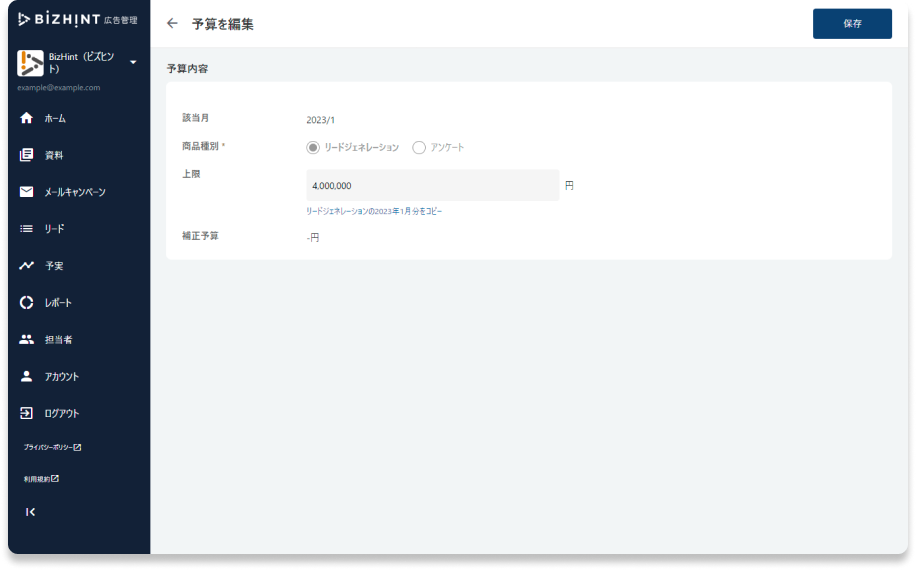
ステップ04
ご確認の上「実行」ボタンをクリックしてください。
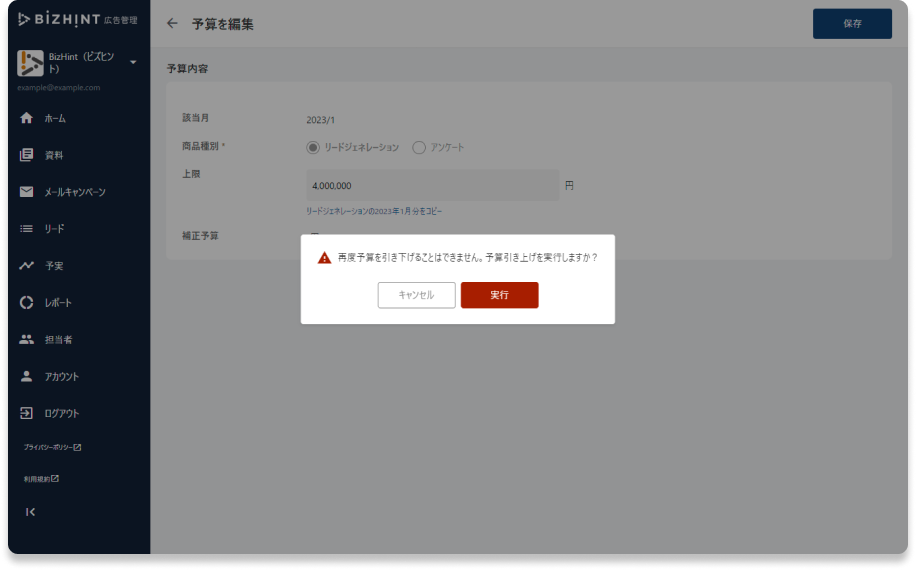






.png?width=560&height=348&name=08_%E3%83%A1%E3%83%BC%E3%83%AB%E3%82%AD%E3%83%A3%E3%83%B3%E3%83%9A%E3%83%BC%E3%83%B3(%E9%85%8D%E4%BF%A1%E6%9E%A0).png)
.png?width=560&height=348&name=07_%E3%83%A1%E3%83%BC%E3%83%AB%E3%82%AD%E3%83%A3%E3%83%B3%E3%83%9A%E3%83%BC%E3%83%B3(%E7%B5%90%E6%9E%9C).png)







